文章详情页
Win10电脑的分辨率要怎么调整?Win10分辨率设置方法
浏览:89日期:2022-06-28 14:40:37
win10系统操作界面和方式和win7系统有很大不同,有些用户想要设置屏幕的分辨率,但是却不知道应该怎么操作?屏幕分辨率会影响我们使用电脑的视觉效果,所以今天跟着小编我来看看win10 分辨率怎么调的步骤教程,大家一起来看看吧。
1、首先鼠标右键点击电脑桌面的空白处,再点击“个性化(R)“。
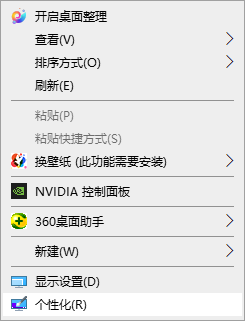
2、【个性化】的窗口页面,点击左上方的”主页“。
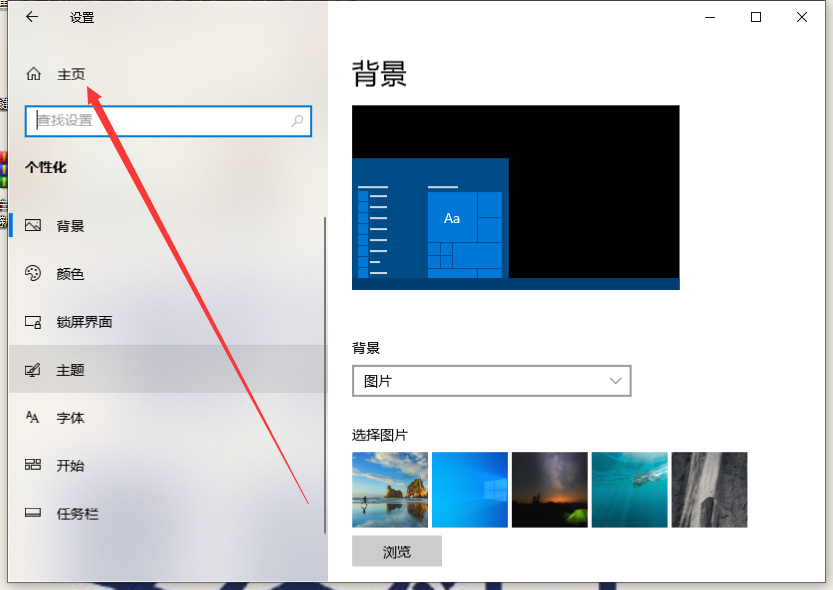
3、【设置】的窗口→[系统]。
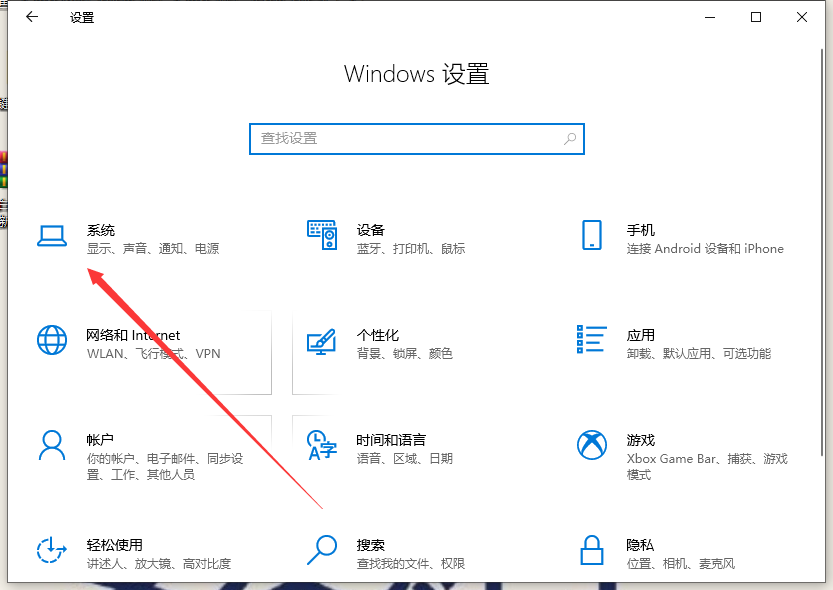
4、【系统】的窗口,选择”显示“这一项,再点击此页面左下方的”高级显示设置“。
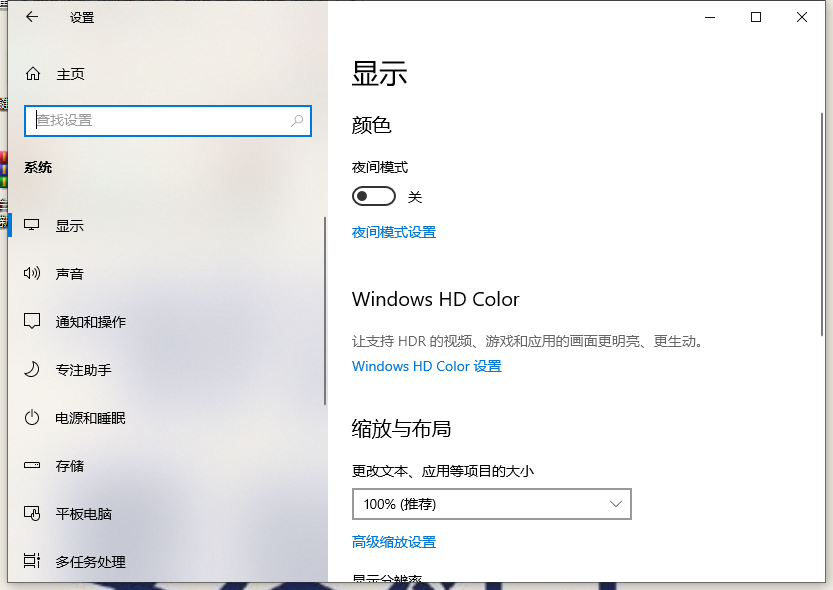
5、【高级显示设置】的窗口,选择一种适宜你电脑屏幕的分辨率,然后点击”应用“。
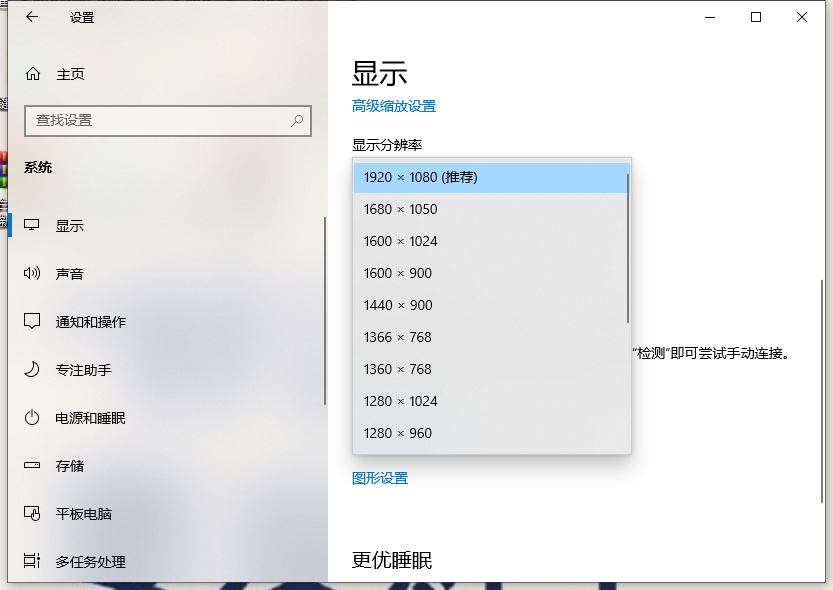
以上就是win10 分辨率怎么调的步骤教程啦,希望能帮助到大家。
相关文章:
1. Win7文件夹属性没有安全选项怎么办?Win7文件夹没有安全属性解决教程2. 怎么安装双系统?win10稳定版和win11双系统安装图文教程3. 鼠标怎么设置为左手? deepin20左手鼠标设置方法4. win8.1手工检查系统更新的操作方法5. Win10修改注册表ProfileName值的方法6. 机械革命S1 Plus笔记本U盘怎样安装win10系统 安装win10系统步骤说明7. 通过修改注册表来提高系统的稳定安全让计算机坚强起来8. 录屏怎么保存gif动图? UOS录屏生成Gif动画的技巧9. win10自带显示cpu温度如何显示在任务栏10. win8.1笔记本关机后电源还要灯亮一段时间怎么办?
排行榜

 网公网安备
网公网安备